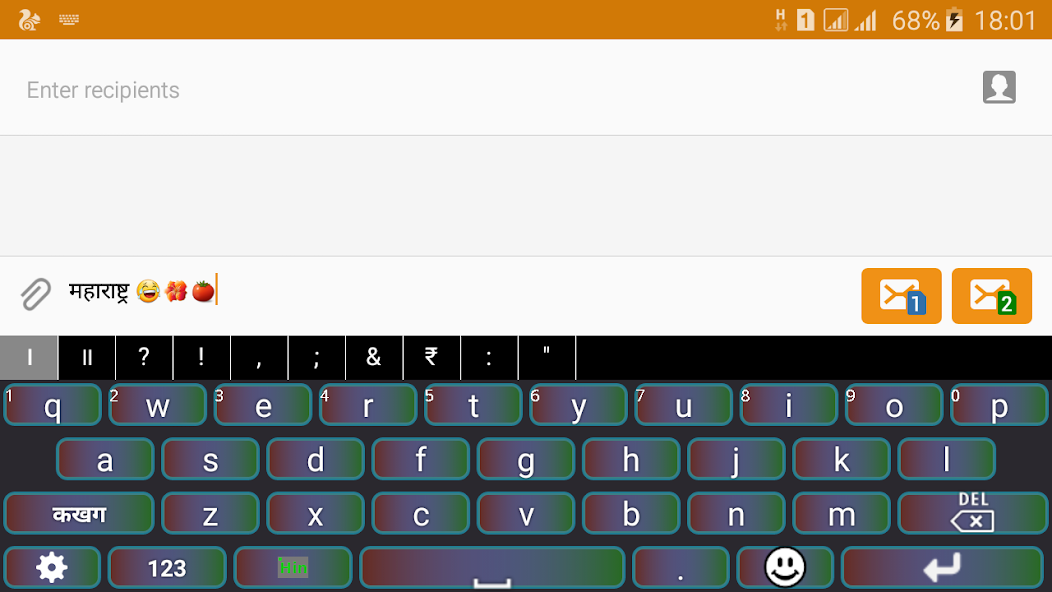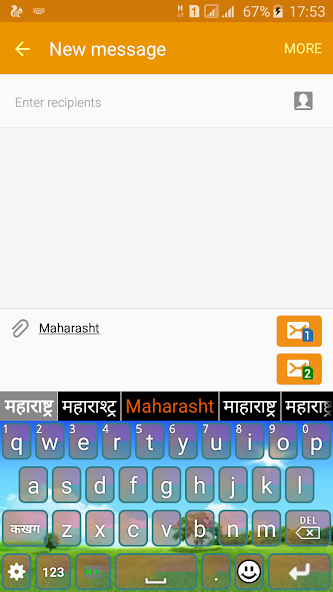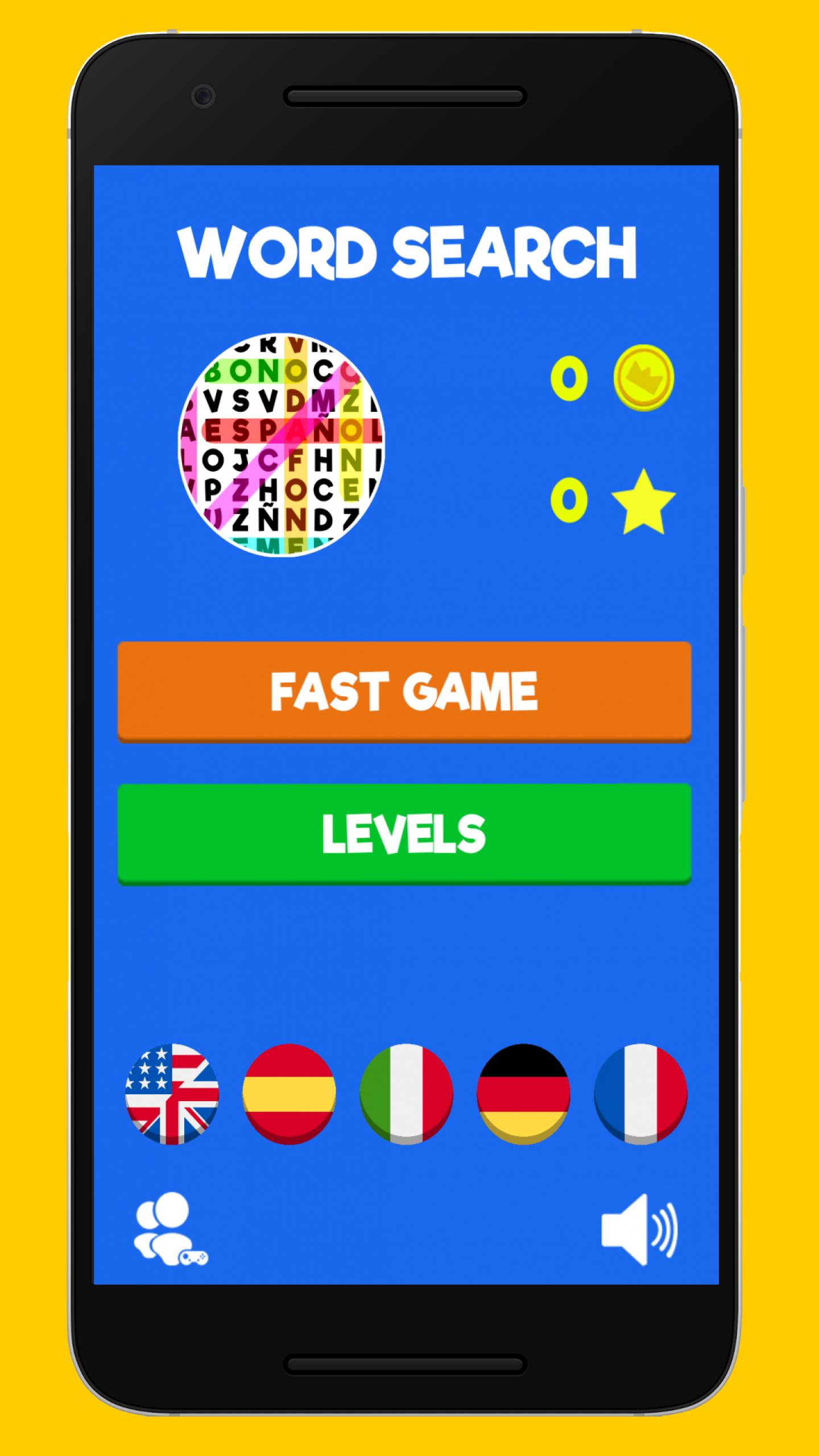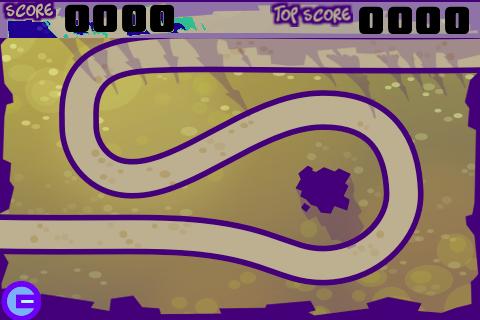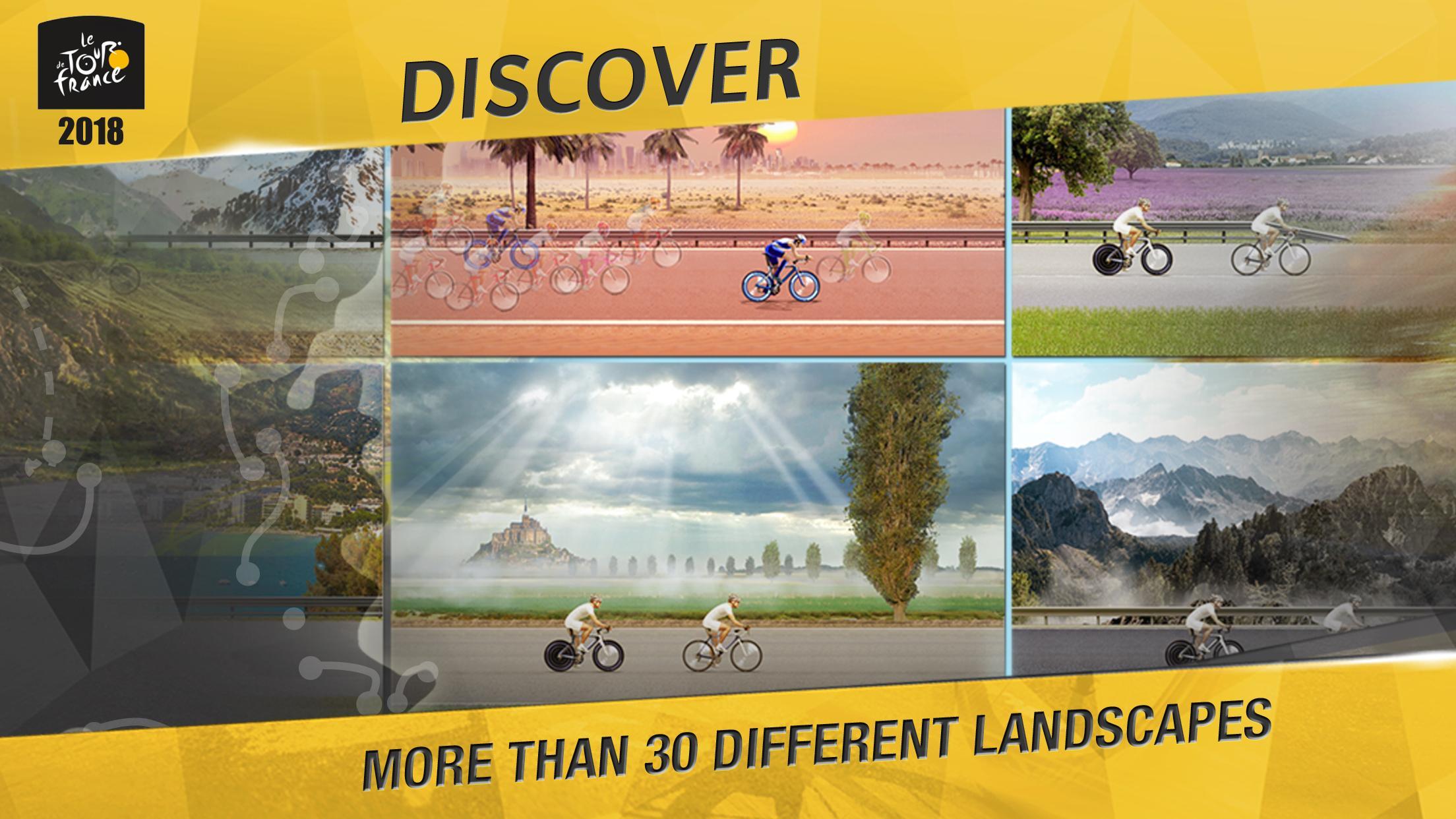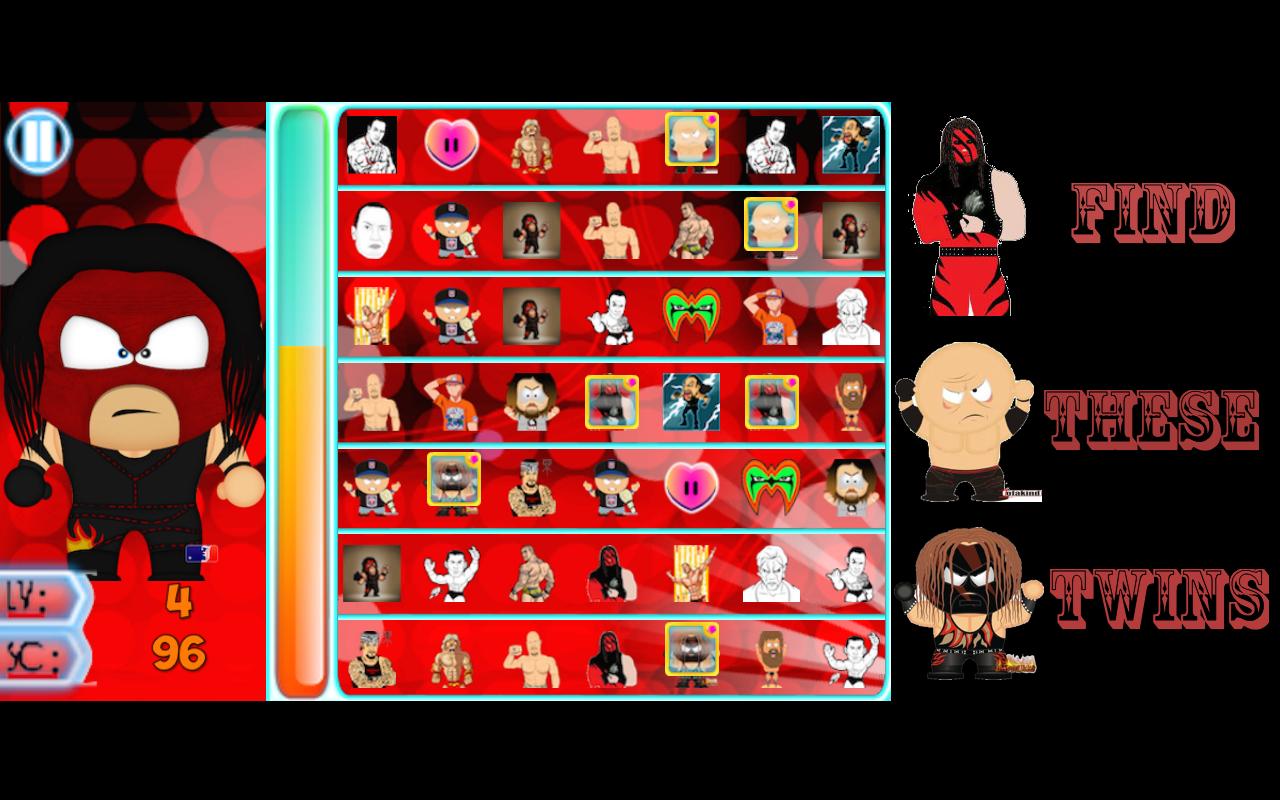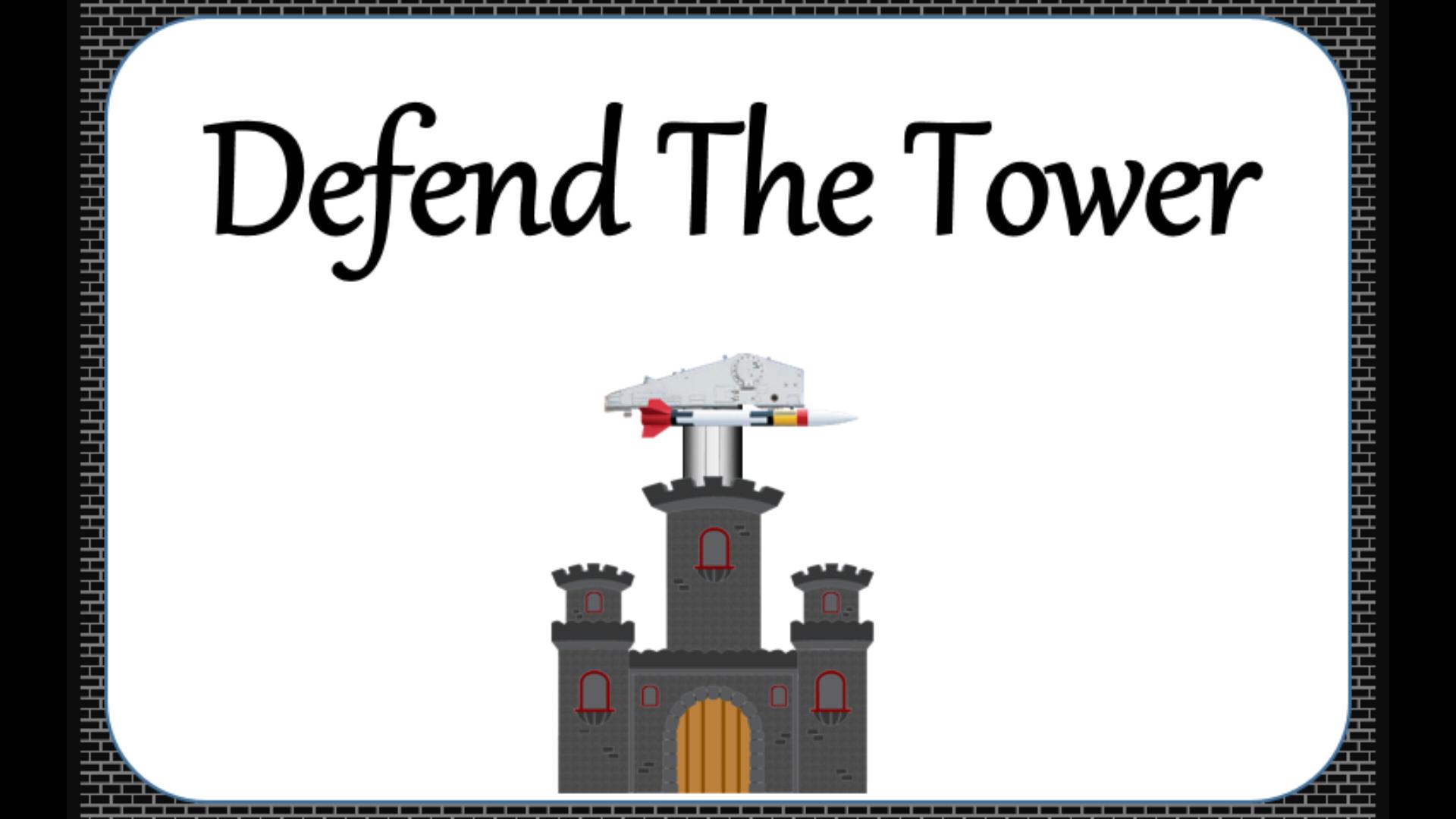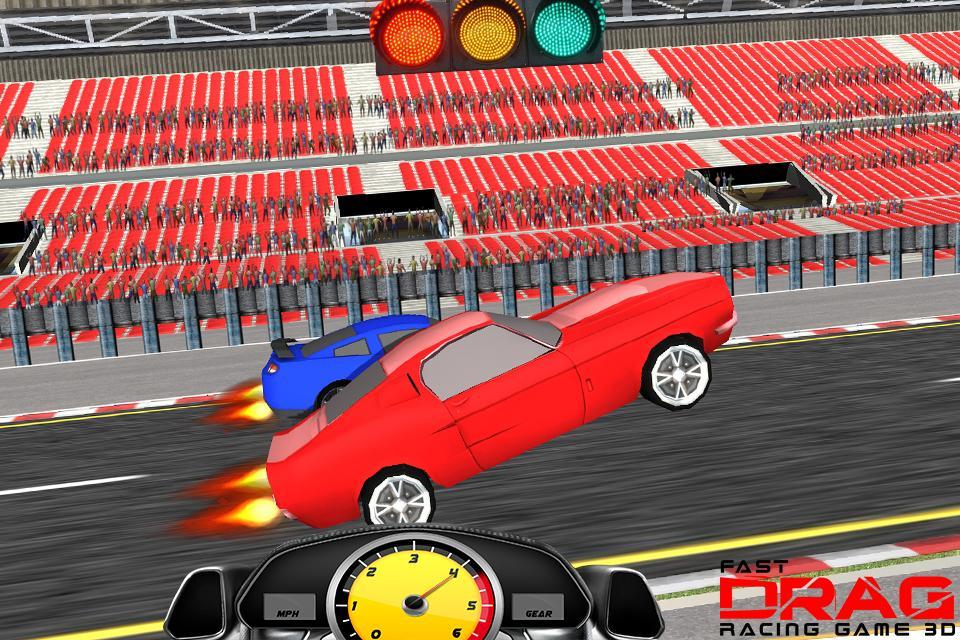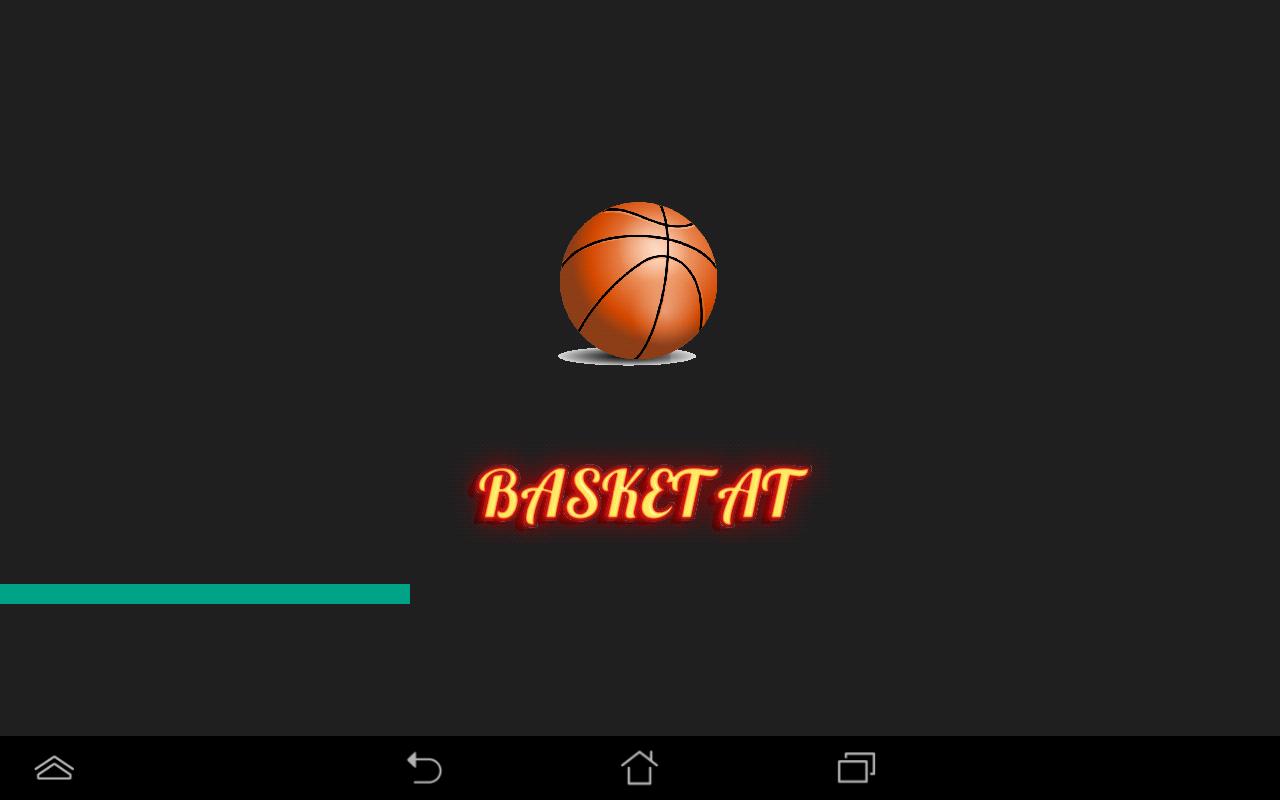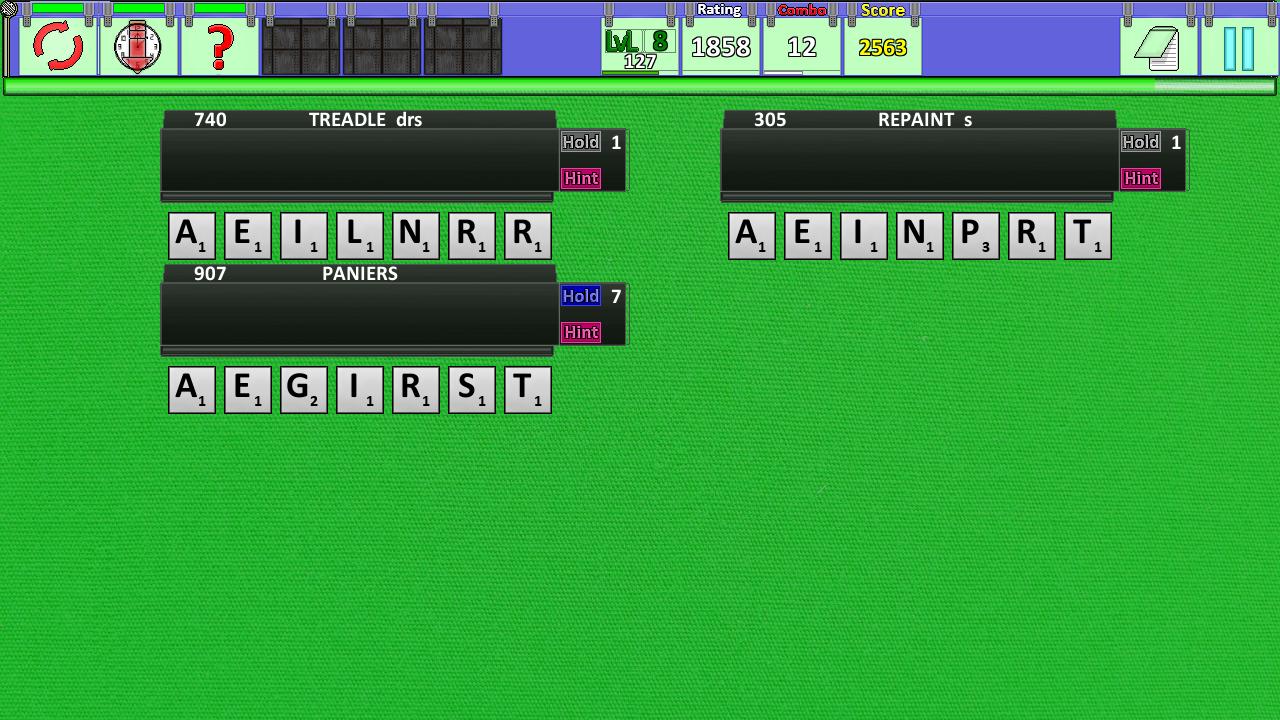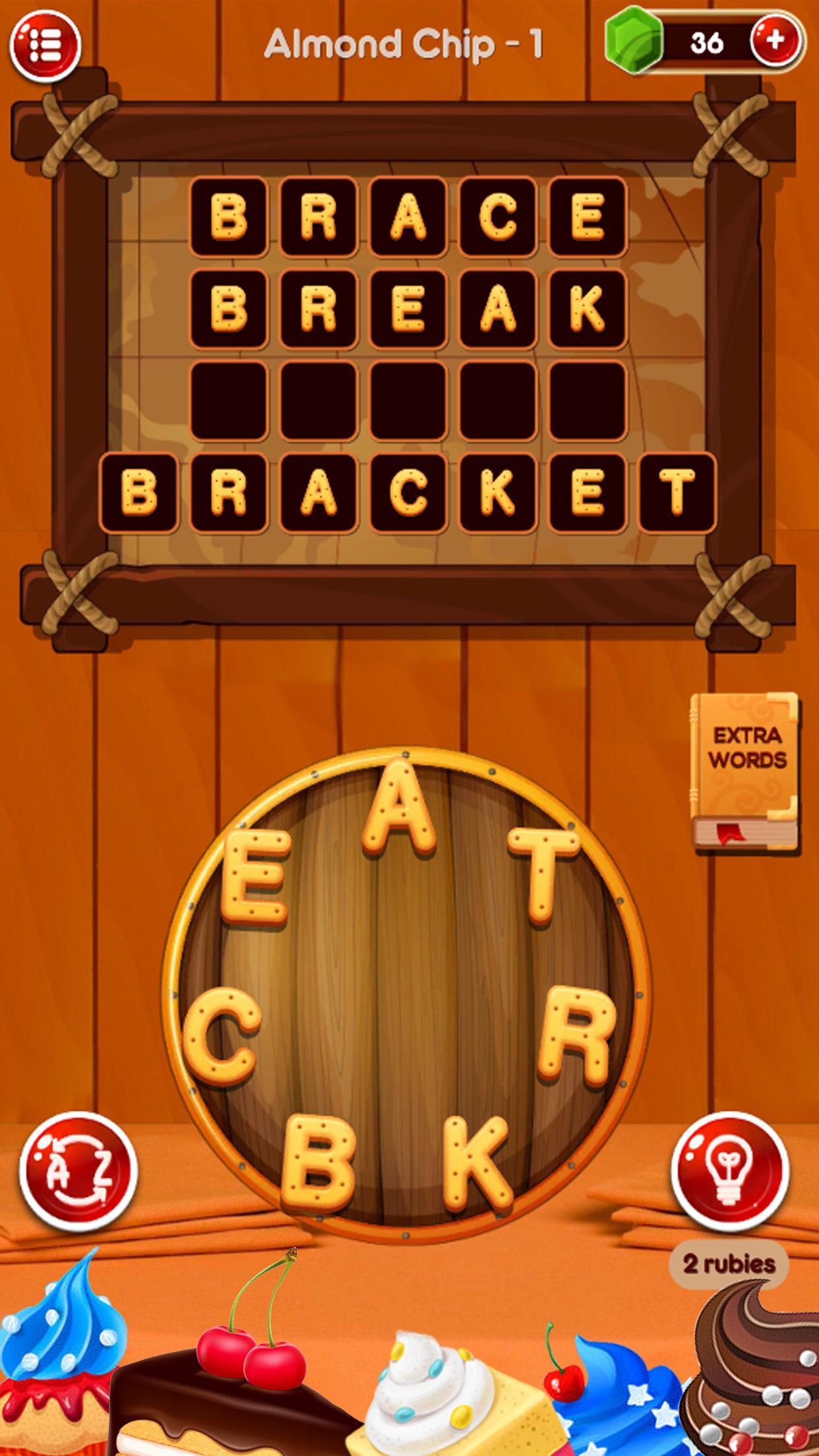Schnelle Keyboard -Marathi -Eingabe mit Englisch und Emoji -Tastatur. Einfacher Typ
Verwenden Sie Ägypten auf sehr einfache Weise und auf sehr einfache Weise tippen Sie Marathi auf Ihr Android -Telefon.
Smilee wie Wats App, SMS und verwenden sie auf Facebook von der ägyptischen Tastatur.
EazyType hat sich in schnell verändert
????????????????????????????????????????????????????
Dies ist eine weiche Tastatur zum Eingeben von Marathi auf Ihrem Telefon. Sie können problemlos jede App wie Google Mail, Facebook und WhatsApp eingeben. Sie können Blogs in Marathi im Webbrowser schreiben. Diese Tastatur funktioniert als Standard -Tastatur in Android -Telefonen/Tablet. Keine Notwendigkeit, eine bestimmte Marathi -Tastatur zu lernen. Geben Sie einfach Englisch ein und drücken Sie Platz, in dem Sie das englische Wort automatisch in das Marathi -Skript umgewandelt werden. Diese Tastatur bietet Word -Sugiges, um schnell zu tippen. Diese Tastatur bietet eine englische Eingabeoption, um Englisch einzugeben. Wenn Sie Englisch in Englisch eingeben möchten, drücken Sie einfach zum Protokollle -Taste, um Englisch auf Marathi oder Marathi auf Englisch zu wechseln.
Wenn Sie in Ihrem Mobiltelefon Al -Lead "Hallo" (Marathi -Text) sind, können Sie diese Anwendung anbieten, wenn Sie Marathi -Text auf Ihrem Telefon lesen können.
Siehe Video, um zu wissen, wie es funktioniert.
Installieren.
1. Laden Sie diese Anwendung auf Telefon herunter und installieren Sie sie.
2. Öffnen Sie den Startbildschirm von Ezytpe. Dann sind zwei Schaltflächen auf dem Bildschirm (i) Tastatur aktivieren (ii) Wählen Sie die Standardeinstellung
3. Drücken Sie die Schaltfläche "Tastatur aktivieren" und wählen Sie die Tastatur von EazyType, um diese Tastatur zu aktivieren
4. Drücken Sie die Taste "DeFualt" und wählen Sie die Tastatur von EazyType als Standardtastatur.
Oor
2. Gehen Sie zu "Einstellung"-> "Sprache und Eingabe" und ticken Sie das Kontrollkästchen auf Eazytype Marathi an.
3
4. Tippen Sie auf "Eingabemethode auswählen"
Wählen Sie nun "Ayaytype Marathi" (auf einem Popup)
Oor
Lange drücken Sie auf das Textfeld und wählen Sie "Eingabemethode".
Wählen Sie jetzt Yanytype Marathi (auf einem Popup)